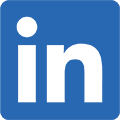如何縮小相片尺寸並分享至Facebook
為何儲存於電腦桌面的相片品質,總是比網路上發佈的好上許多?事實上,有下列幾個理由:
壓縮:當你於Facebook或其他社群網站分享相片時,即便你選擇「高解析度上傳」,但由於這些影像可能佔用過於伺服器空間,你的照片仍會被壓縮,降低解析度及品質。
色彩空間:網頁呈現通常使用sRGB。相片大師則提供其他選擇,如aRGB或ProPhoto RGB,以保留更多色彩空間。這些空間將為你看到在瀏覽器中所無法呈現的色彩變化。
銳利度:當相片尺寸縮小,有些影像細節會被忽略。為了讓相片看起來更棒,當匯出檔案至Facebook前,可遵循下列步驟:
挑選欲分享至Facebook的相片,點擊滑鼠左鍵,選擇「匯出選取的照片」。匯出選單包含許多設定。首先,選擇你欲存檔的位置。在本教學中,我們選擇將影像存至桌面,且不做任何命名修改。
接著,在匯出偏好中,選擇JPEG格式,sRGB色彩空間、以及100%影像品質。
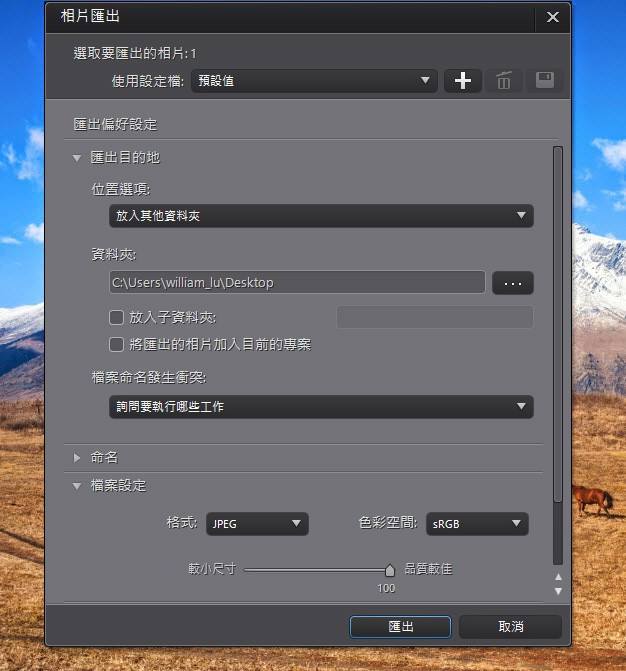
在影像尺寸中,選擇「調整大小以符合」,並重新設定像素為2048像素。2048為Facebook相片建議尺寸。同時將解析度調整為每英吋72像素。同時將解析度調整為每英吋72像素。請確認「不要放大相片解析度」以及「調整大小後銳利後」皆被勾選。
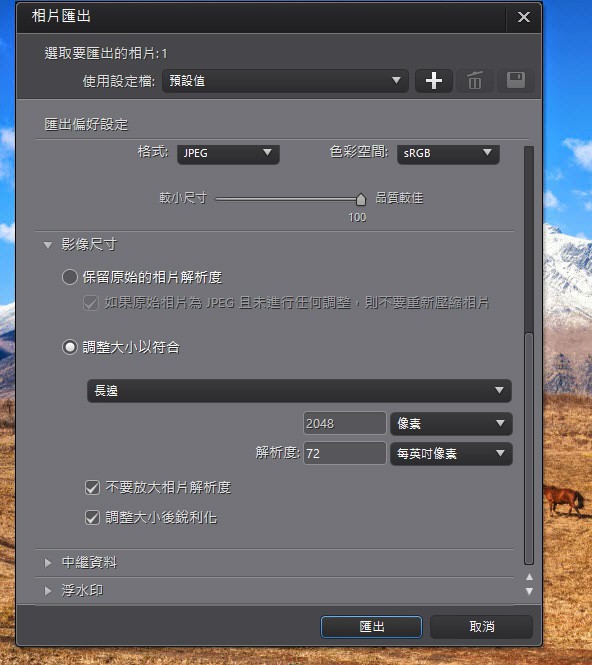
現在,當你分享相片至Facebook時,相片品質看起來更棒了!你能將它設定為「使用設定檔」,欲匯出影像至Facebook時,可立即套用。
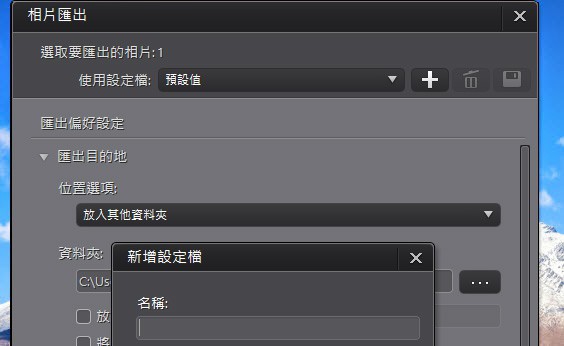
你的工作效率便會更加提升。
相片大師 2024 基礎版
免費軟體 享有30天完整功能